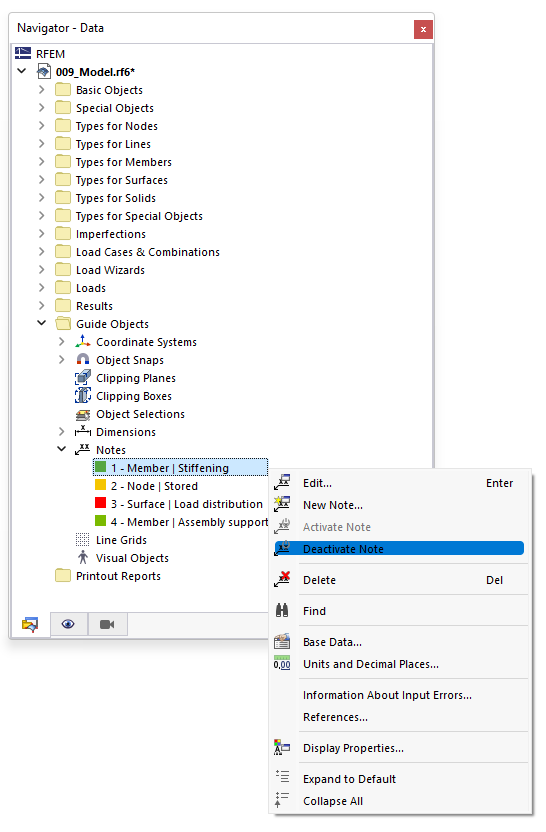Примечания предоставляют возможность описать текстом объекты модели, такие как опоры, стержни или поверхности.
С помощью кнопки
![]() в панели инструментов CAD можно непосредственно добавить примечания к модели.
в панели инструментов CAD можно непосредственно добавить примечания к модели.
Введите текст в небольшом диалоге Новое примечание. Затем щелкните по нужному объекту в рабочем окне (1). Если активирован 'смещение', установите примечание вторым щелчком в требуемом отдалении (2). Примечание будет размещено в текущей рабочей плоскости или выбранной глобальной плоскости.
Текст
Введите здесь пояснение.
Положение
Выберите 'объект-ссылку' из списка.
Остальные параметры в этом разделе подстраиваются под объект-ссылку. Укажите 'номер' объекта или выберите его графически, нажав кнопку
![]() .
.
Для линии или стержня можно задать 'расстояние': это определяет точку размещения примечания на объекте. Оно отталкивается от начала линии или стержня. С помощью кнопки
![]() можно переключаться между относительными и абсолютными вариантами ввода. Определите в списке 'Ref.' ссылочную длину или плоскость для примечания.
можно переключаться между относительными и абсолютными вариантами ввода. Определите в списке 'Ref.' ссылочную длину или плоскость для примечания.
Для поверхности можно указать 'координаты' точки размещения примечания.
Смещение и поворот
'Смещение' обозначает расстояние примечания от объекта-ссылки. Этот промежуток можно определить графически в диалоговом окне кнопки (смотрите шаг (2) на изображении Графическое добавление примечания).
Выберите из списка плоскость, в которой примечание будет отображаться со смещением. С записью 'XYZ' можно задать 'координаты смещения' Δ в любом из трех глобальных направлений, с остальными тремя записями - только в одной глобальной плоскости.
Для поворота текста примечания укажите угол β 'вращения'.
Опции
Флажок 'Показывать также комментарий' управляет, будет ли отображаться пользовательский комментарий из раздела ниже.
Свойства отображения
'Стиль' управляет, каким символом стрелки и шрифтом будет представлено примечание. Текущий стиль можно проверить с помощью кнопки
![]() : открывается диалог 'Свойства отображения' с предварительным просмотром примечания. Там вы можете настроить стиль для различных типов примечаний.
: открывается диалог 'Свойства отображения' с предварительным просмотром примечания. Там вы можете настроить стиль для различных типов примечаний.
Отображение примечаний
Примечания можно включать или выключать в 'Навигаторе - Отображение' в категории 'Вспомогательные объекты' (см. изображение Включение и выключение размеров ). 'Навигатор - Данные' предоставляет возможность управлять отображением примечаний индивидуально.
В качестве альтернативы используйте флажок Активно в диалоге (смотрите изображение Новое примечание).
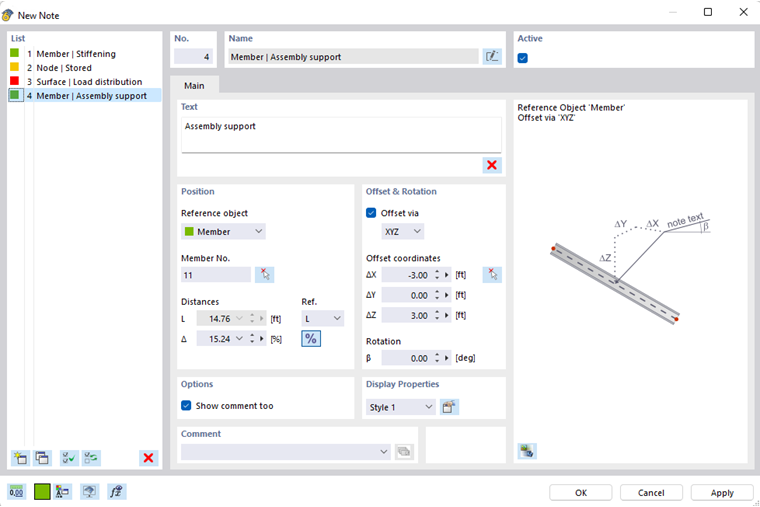

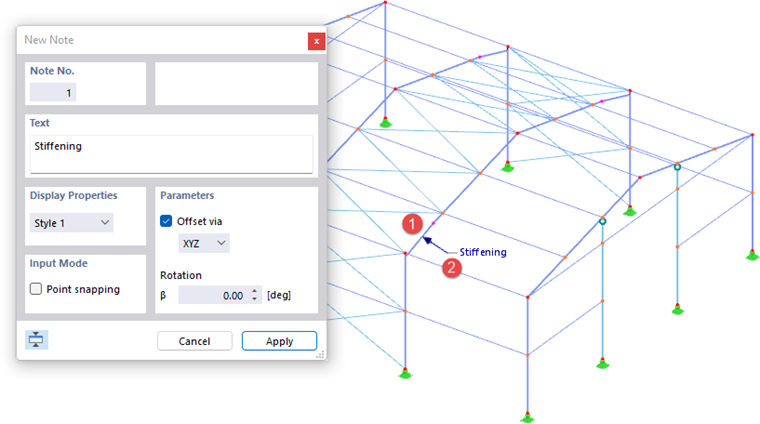
.png)